win8系统电脑怎样连接蓝牙鼠标 win8系统电脑连接蓝牙鼠标的方法
发布时间:2017-07-04 13:47:35 浏览数:
今天给大家带来win8系统电脑怎样连接蓝牙鼠标,win8系统电脑连接蓝牙鼠标的方法,让您轻松解决问题。
win8系统在底层协议中加入了对蓝牙鼠标、键盘等设备的支持,这使得我们不用安装驱动去支持这些设备。我们这里以蓝牙鼠标为例,教大家如何给win8电脑添加蓝牙鼠标。具体方法如下:
1首先,我们打开win8电脑,调出超级按钮,然后我们点击最下方的设置按钮。
 2
2我们此时选择最下方的更改电脑设置选项栏。
 3
3此时进入到电脑设置页面,我们点击电脑和设备选项栏。
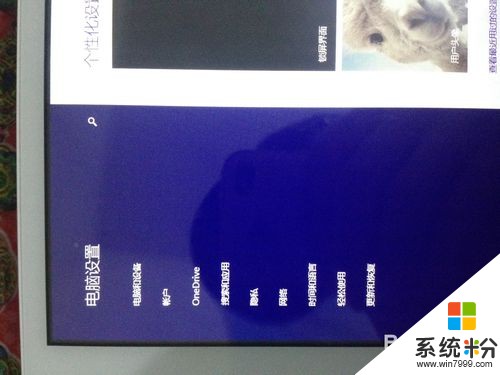 4
4这里,我们需要点击第三行的蓝牙选项栏。
 5
5我们开启蓝牙开关,此时提示正在搜索蓝牙设备。
 6
6我们此时打开蓝牙鼠标电源,一般蓝牙鼠标都会有配对按钮,这里是白色的按钮,我们按下后,蓝牙鼠标就会进入配对模式。
 7
7此时查看电脑,会发现电脑会出现蓝牙准备就绪。
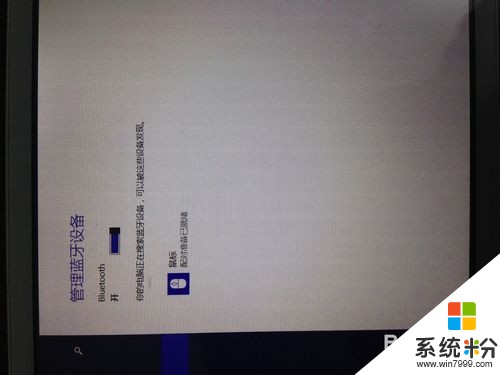 8
8我们点击后,选择配对按钮。
 9
9等待数秒之后,发现已经成功完成了配对,十分快速。
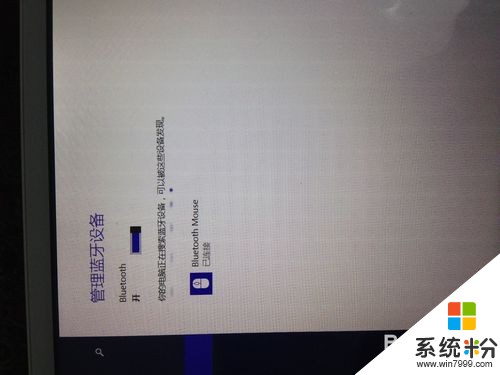 10
10我们可以看到,桌面已经出现了鼠标图标。

以上就是win8系统电脑怎样连接蓝牙鼠标,win8系统电脑连接蓝牙鼠标的方法教程,希望本文中能帮您解决问题。